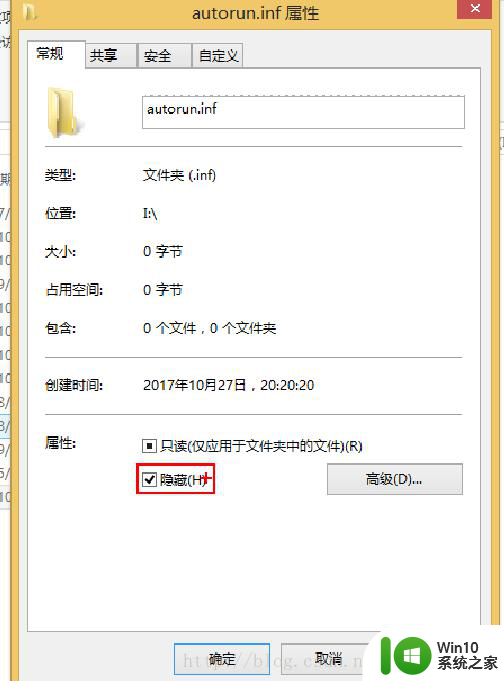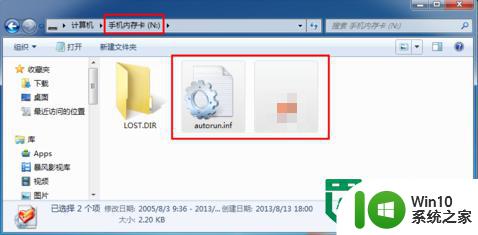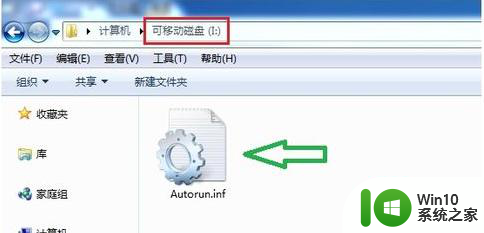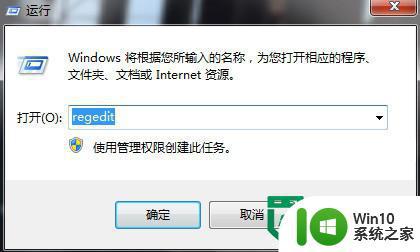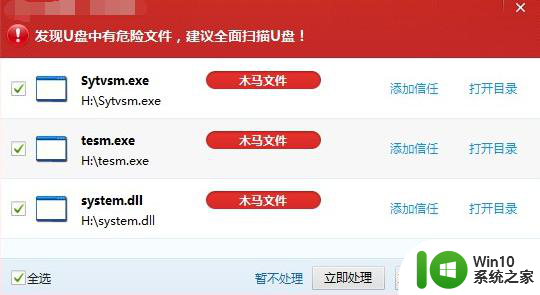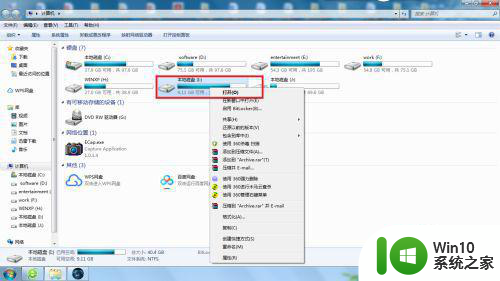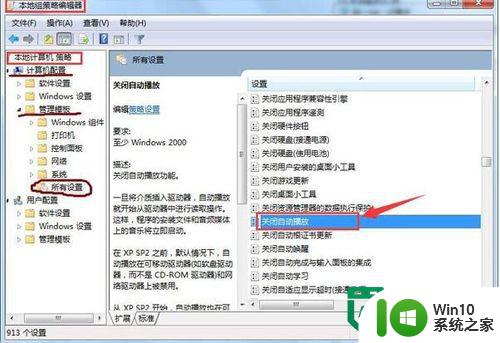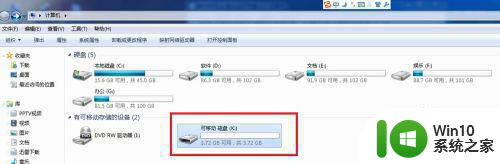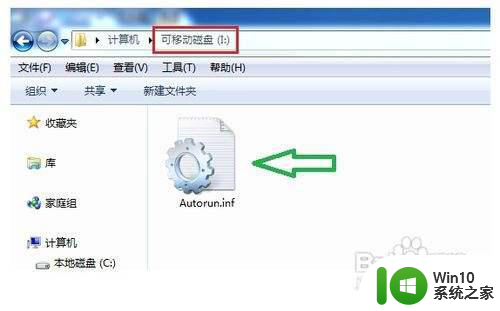防止u盘中病毒有效方法 u盘怎么防止中病毒
我们经常会使用U盘在不同电脑之间传输拷贝文件,所以这样就会比较容易中病毒,这样就会容易对U盘的数据造成损坏了,所以我们可以通过一些措施来防止U盘中病毒,那么要如何操作呢?带着大家的这个问题,接下来给大家讲解一下u盘怎么防止中病毒给大家参考。
具体步骤如下:
一、打开u盘时请选择右键打开
不要直接双击u盘盘符。最好的方法是鼠标右击U盘选择“打开”,因为双击在实际上会立刻激活病毒,所以建议不要双击就可以避免中毒。但是有时后总会不小心得进行双击,下面在来个预防的方法!
二、创建autorun.inf文件夹
因为u盘病毒是利用autorun.inf文件来进行传播的。可以在所有磁盘中创建名为“autorun.inf”的文件夹,如果有病毒要侵入时,这样病毒就无法自动创建再创建同名的autorun.inf文件了,即使你双击盘符也不会运行病毒,从而控制了u盘病毒的传播。但是病毒同样会将其文件删除,然后复制自己的autorun.inf文件进去。但如果从文件命名规则做文章,病毒就无计可施了。解决办法就是把自己创建的autorun.inf设置为只读、隐藏系统文件属性。如图点击完成即可!!!
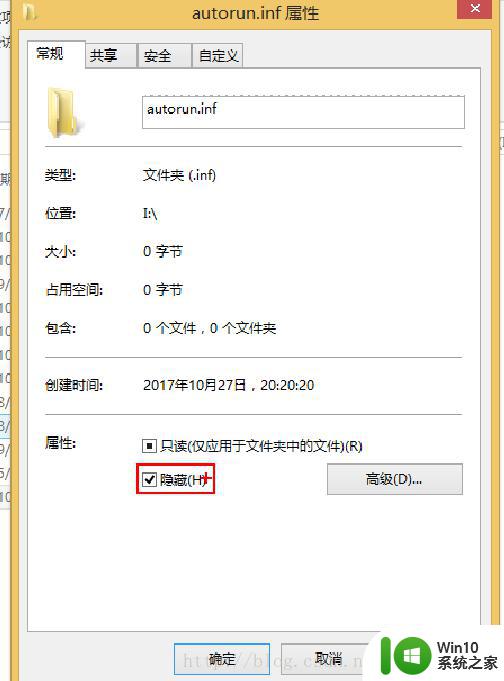
三、关闭自动化播放功能
操作办法:在windows+r下实行“运行”命令,输入“gpedit.msc”命令,进入“组策略”窗口,展开左窗格的“本地计算机策略——计算机配置——管理模板——所有设置 ,双击“关闭自动播放”进行设置。如图
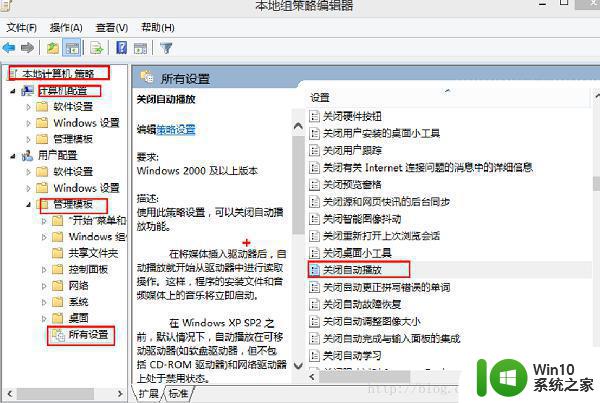
然后点击已启用,选择CD-ROM和可移动媒体驱动器,完成设置!再点击确定!
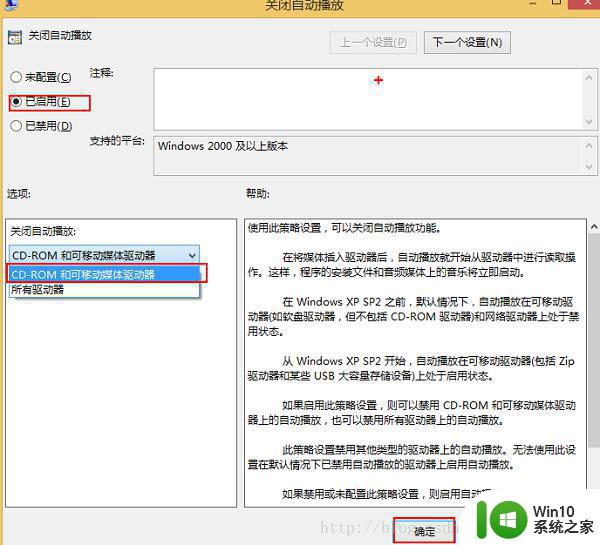
四、修改注册表让u盘病毒禁止自动运行
虽然关闭了u盘的自动播放功能,但是u盘病毒依然会在双击盘符时入侵系统,可以通过修改注册来 阻断u盘病毒。windows+ R 运行,输入regedit。进入到注册表编辑输入regedit,进入到注册表编辑 :hkey_current_user —— software——microsoft——windows——currentversion——explorer——mountpoints2 右键单击mountpoints2选项,选择权限,针对该键值的访问权限进行限制,从而隔断了病毒的入侵。
关于防止u盘中病毒有效方法就给大家讲解到这边了,U盘如果中毒就会破坏数据,所以有这个需要用户们可以按照上面的方法步骤来进行解决吧。